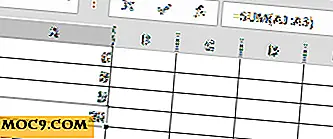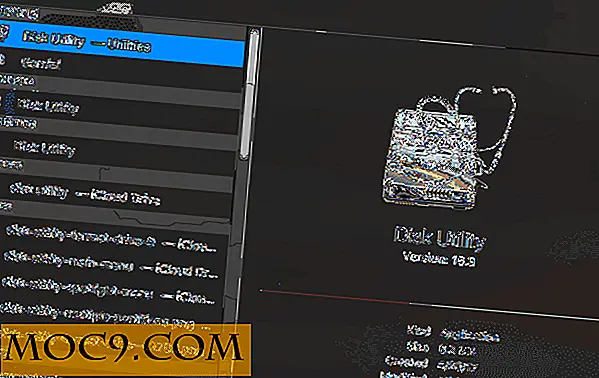Hur man skapar och installerar din egen GRUB Splash Image
Grub är den vanligaste startladdaren i Linux-systemet. När du startar upp din dator kommer den vanliga Grub-skärmen med en svart bakgrund och vit text. Om det är bra med dig, så är denna handledning inte för dig.
Å andra sidan, om du vill försköna den med din favoritbild, täcker den här handledningen 5 enkla steg som du kan följa för att skapa och installera ditt anpassade Grub splash-tema.
1. Designa din egen bild
Använd en bildredigerare, skapa en bild som är av dimension 640 × 480. Håll din bild enkel och inte för färgstark. Eftersom Grub bara stöder 14-bitars färg, om du använder en färgstark bild kommer det att bli en stor förlust av färg och resultera i en förvrängd bild senare när vi konverterar det till Grub-kompatibelt format. Det bästa valet är att hålla det enkelt, rent men fint. Du kan kolla in gnome-look.org för lite inspiration.
Spara bilden (helst i jpg eller png-format, men det spelar ingen roll).
2. Konvertera bild till Grub-kompatibelt format
Öppna din bild med GIMP ("Program -> Grafik -> GIMP"). Gå till "Bild -> Läge" och välj "Indexed".

Se till att alternativet "Generera optimalt palett" är markerat i popup-fönstret. Ändra "Maximalt antal färger" till 14.
Längst ner, sätt alternativet "Färg dithering" till "None".

Gå till "Arkiv -> Spara som" och spara bilden med en .xpm-förlängning.

3. Zippa upp bilden
I din Nautilus ("Platser -> Hemmapp") navigerar du till den mapp där du sparar Grub-bilden. Högerklicka på bilden och välj "Skapa arkiv".

I fönstret som popup, ändra arkivstypen till ".gz." Klicka på "Skapa."

4. Installera StartUp Manager
Installera StartUp Manager via din terminal, här är kommandot:
sudo apt-get install startupmanager
5. Installera Grub-temat
Öppna StartUp Manager ("System -> Administration -> StartUp Manager"). På fliken "Boot options" markerar du rutan "Show bootloader menu".

Gå till fliken "Utseende".

Klicka på "Hantera bootloader-teman" -knappen. I nästa fönster klickar du på "Lägg till" för att lägga till nytt tema. Navigera till mappen där du sparar din Grub-bild och välj zip-filen. Klicka på "Stäng".

Tillbaka till StartUp Manager-skärmen väljer du Grub-teman från rullgardinsmenyn och markerar rutan "använd bakgrundsbild för startmenyn".

Starta om datorn. Du borde se din anpassade Grub-bild i åtgärd nu.
Bildkrediter: - = Treviño = -

![En omfattande guide till iTunes U [iOS]](http://moc9.com/img/itunesu_materials.jpg)